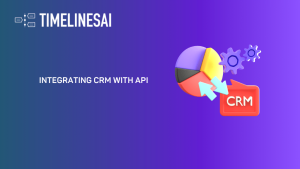It is crucial for businesses to stay on top of their customer communication. By integrating HubSpot workflows with WhatsApp, you can create in-app notifications to alert you whenever a new WhatsApp message is received. This article will guide you through the steps to set up this automation. Learn more about HubSpot and WhatsApp integration via TimelinesAI: https://timelines.ai/hubspot-and-whatsapp-integration-playbook/
- Ga naar het Workflow gedeelte in je HubSpot account en maak een nieuwe workflow aan.
- Selecteer "Contact-gebaseerd" en kies dan "Begin vanaf nul".
- Klik op de knop "Trigger instellen". Een trigger is een gebeurtenis die de workflow start. In dit geval willen we dat de workflow wordt geactiveerd wanneer een nieuw WhatsApp-bericht wordt ontvangen.

4. Aangezien WhatsApp-berichten worden ingevoegd als aangepaste Activiteit-items in de Activiteitenfeed van een Contact, kies je de "Laatste berichtenactiviteit" als triggercriterium en stel je de waarde in op "Bekend", aangezien we de workflow willen triggeren telkens wanneer een berichtactiviteit aanwezig is.
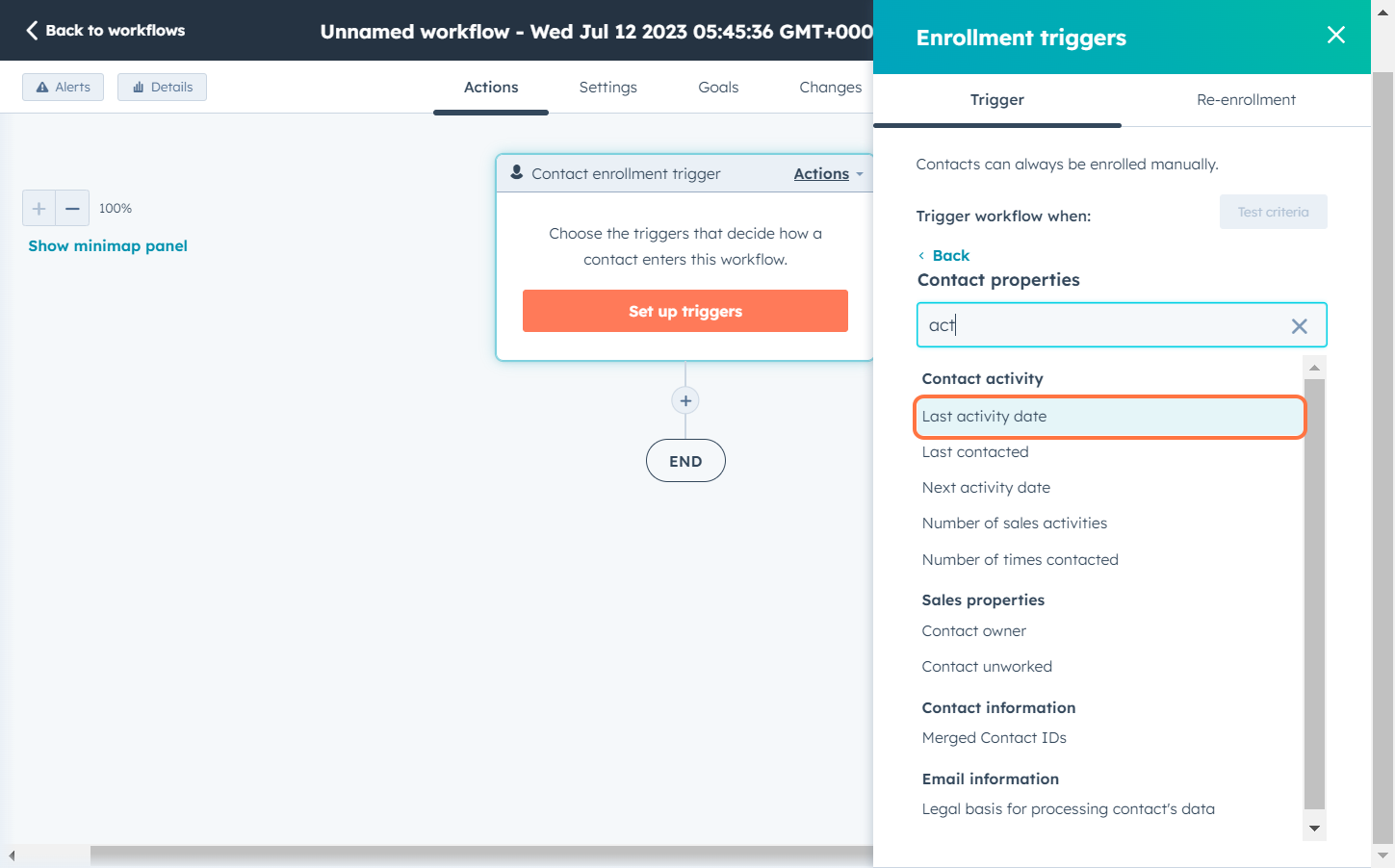
5. Klik op de knop "Filter toepassen" om de door u geselecteerde triggercriteria toe te passen. Deze stap zorgt ervoor dat de workflow wordt geactiveerd wanneer aan de opgegeven voorwaarden wordt voldaan.
6. Zodra je klaar bent met het instellen van de trigger, is het tijd om de acties te definiëren die worden uitgevoerd wanneer de triggergebeurtenis optreedt. In dit geval willen we een in-app melding maken om de gebruiker te waarschuwen over het nieuwe WhatsApp-bericht.
Klik op het "+"-teken om een actie aan de workflow toe te voegen. Selecteer in de lijst met beschikbare acties de actie "In-app notificatie verzenden".
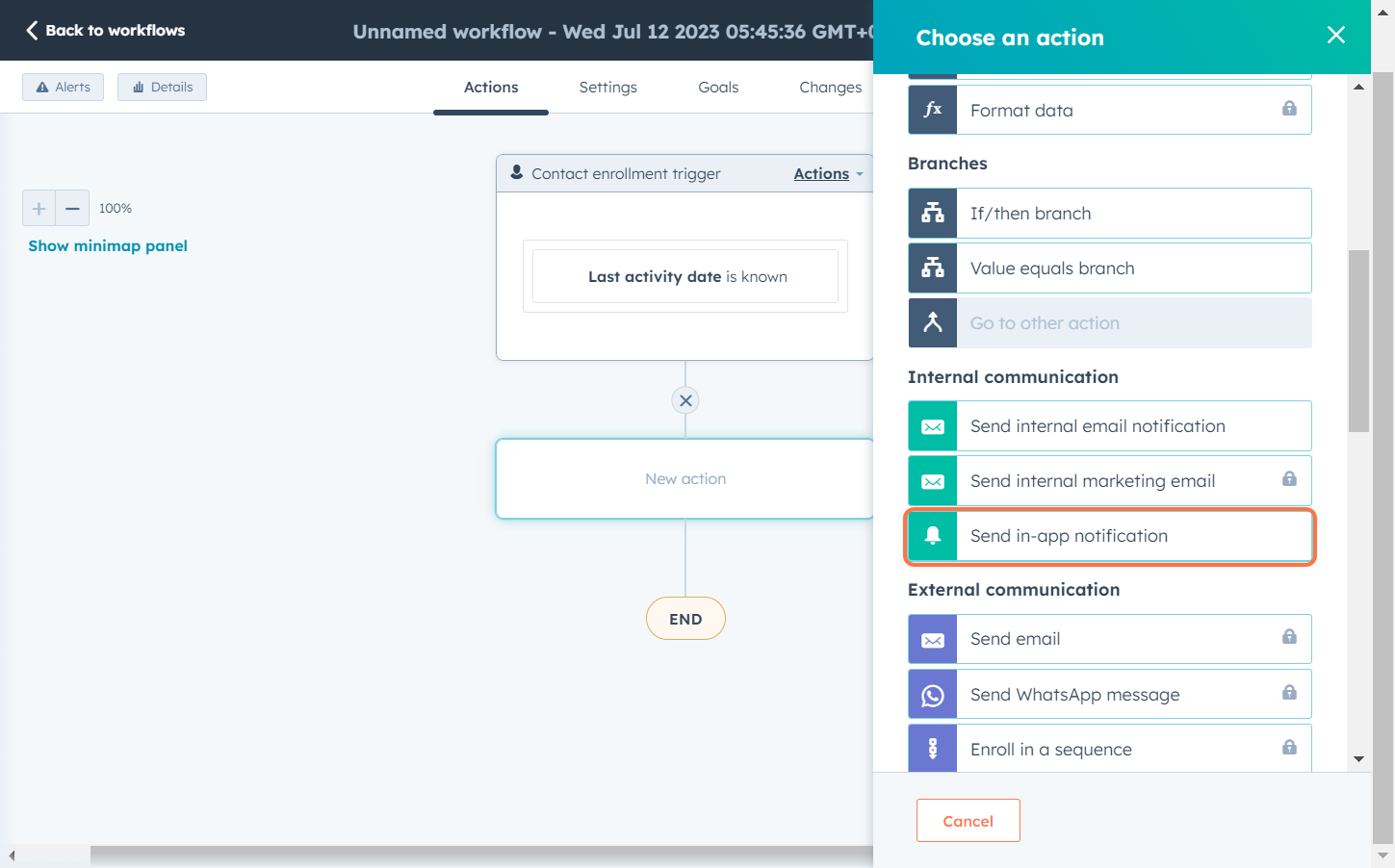
7) Nu moet je bepalen wie de notificatie zal ontvangen. Selecteer in het gedeelte "Verzenden naar gebruiker" de juiste gebruiker die de in-app melding moet ontvangen.
Kies in de sectie "Type melding" voor Desktop of Mobiele app.

8) Vul het tekstvak voor de waarschuwingstekst in. Geef je workflow vervolgens een naam die het doel ervan weergeeft. Zo kun je de workflow later gemakkelijker herkennen en beheren.
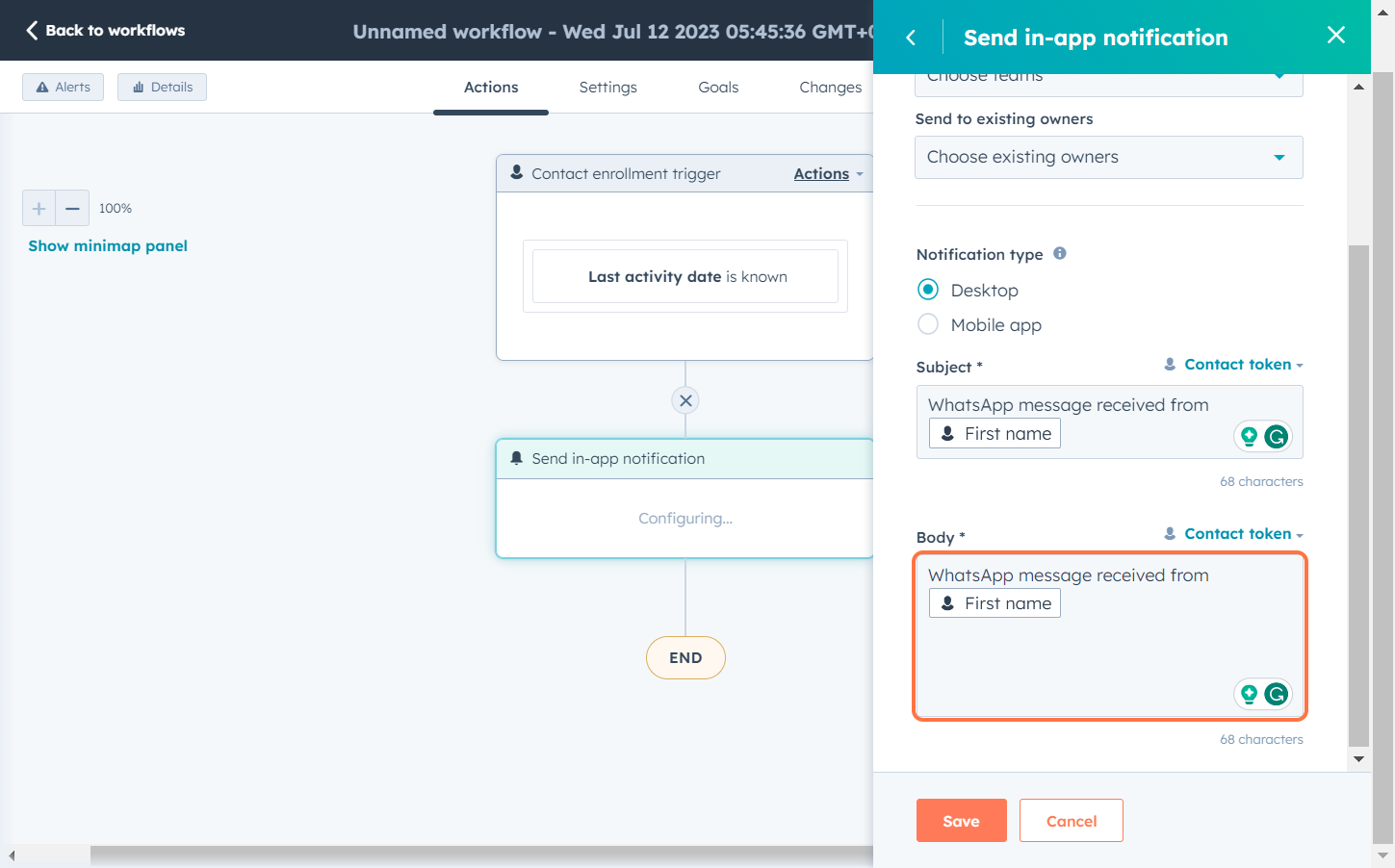
Schakel ten slotte de workflow in om deze in te schakelen. Hiermee heb je met succes een in-app melding ingesteld voor nieuwe WhatsApp-berichten met behulp van HubSpot-workflows.
Door deze automatisering te implementeren, kun je op de hoogte blijven van nieuwe WhatsApp-berichten en er onmiddellijk op reageren.
Learn more on setting up additional WhatsApp automations in HubSpot:
- TimelinesAI vs. Pipechat: Which WhatsApp CRM Integration is Right for You? - May 10, 2024
- Stuur geautomatiseerde WhatsApp-berichten wanneer een kolomwaarde is gewijzigd in board in monday.com - 15 maart 2024
- Stay Informed on the Go: Set Up Real-Time Updates from Your Monday.com Board to WhatsApp - March 14, 2024